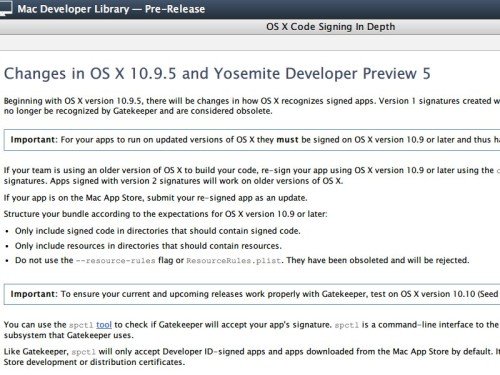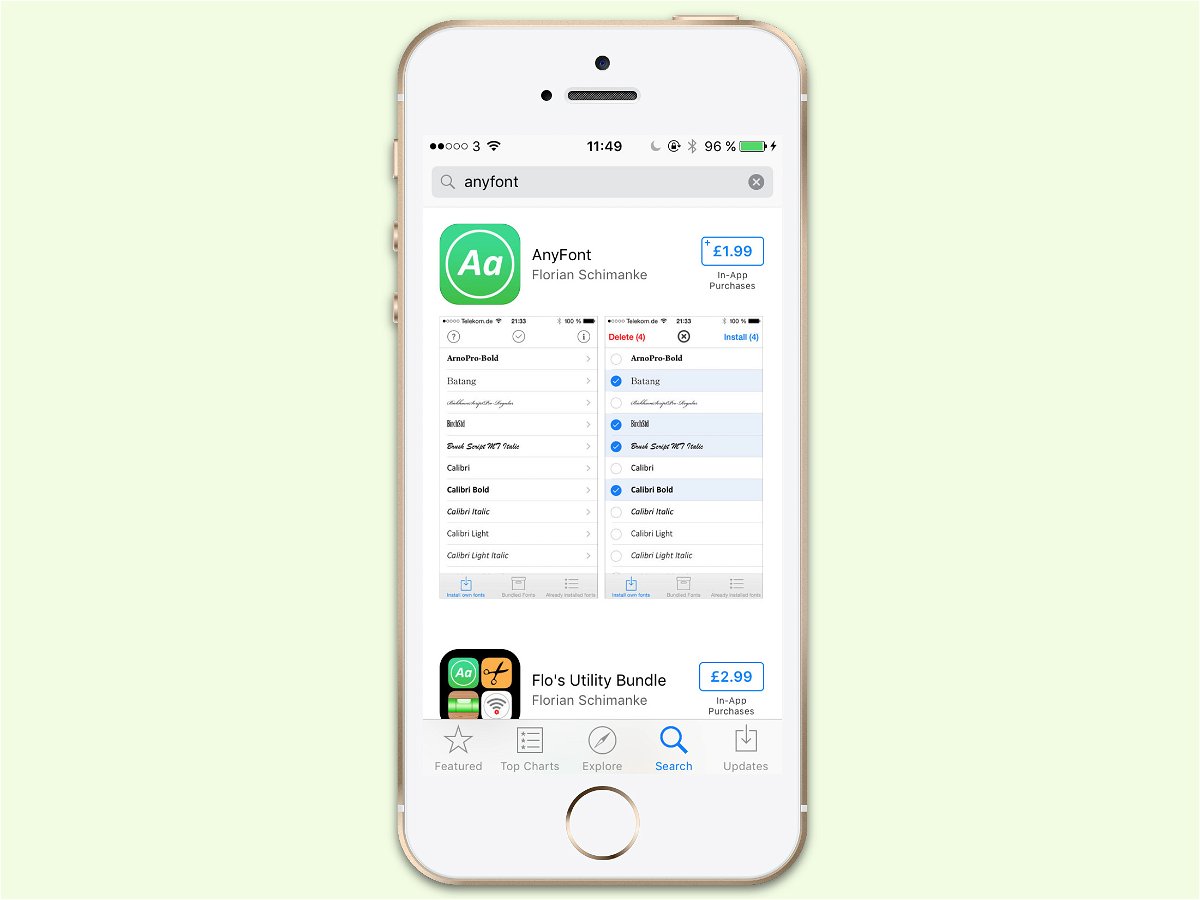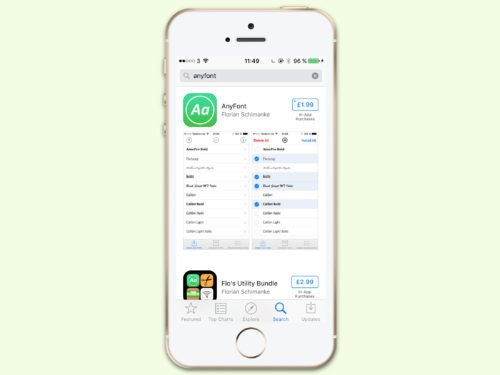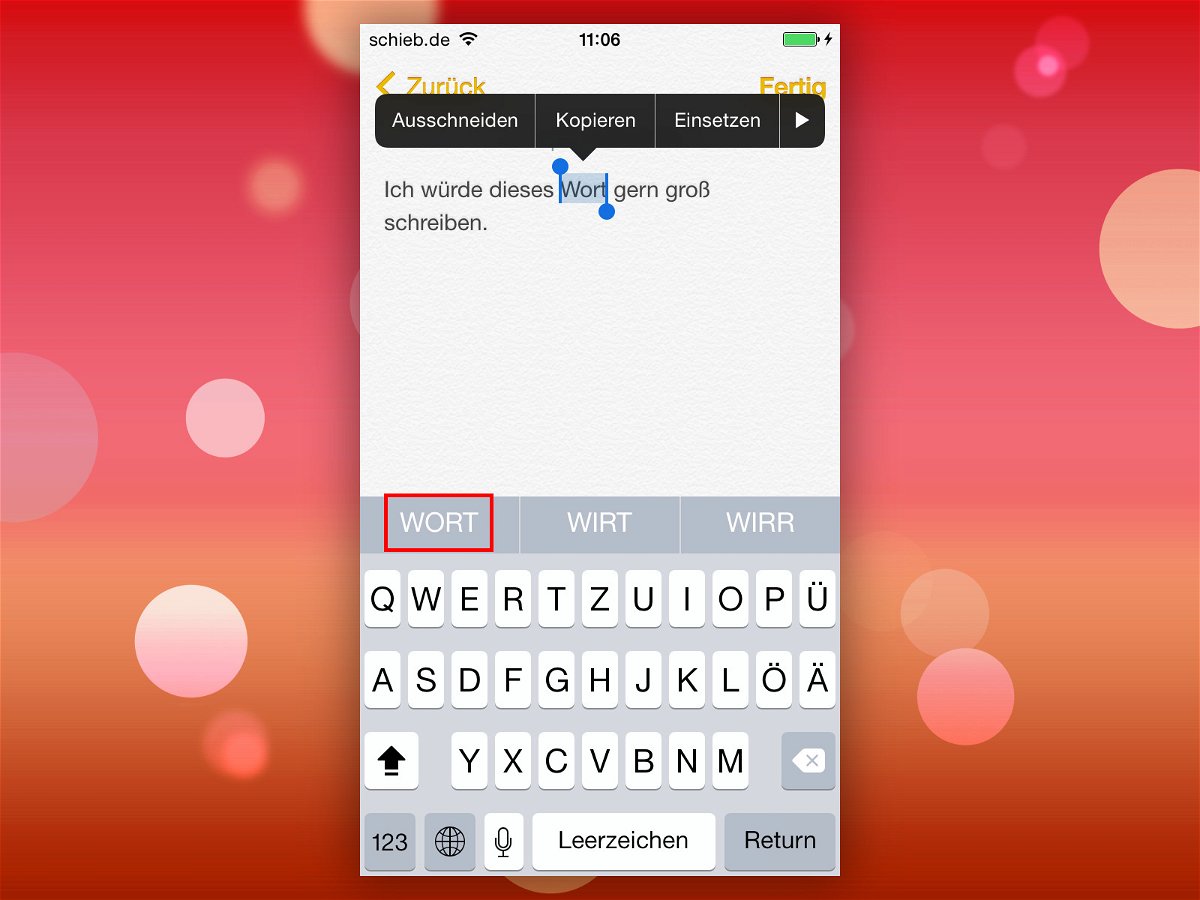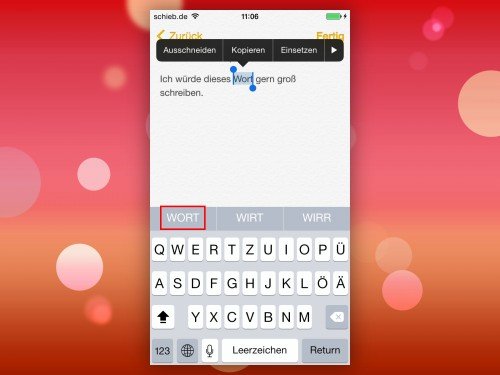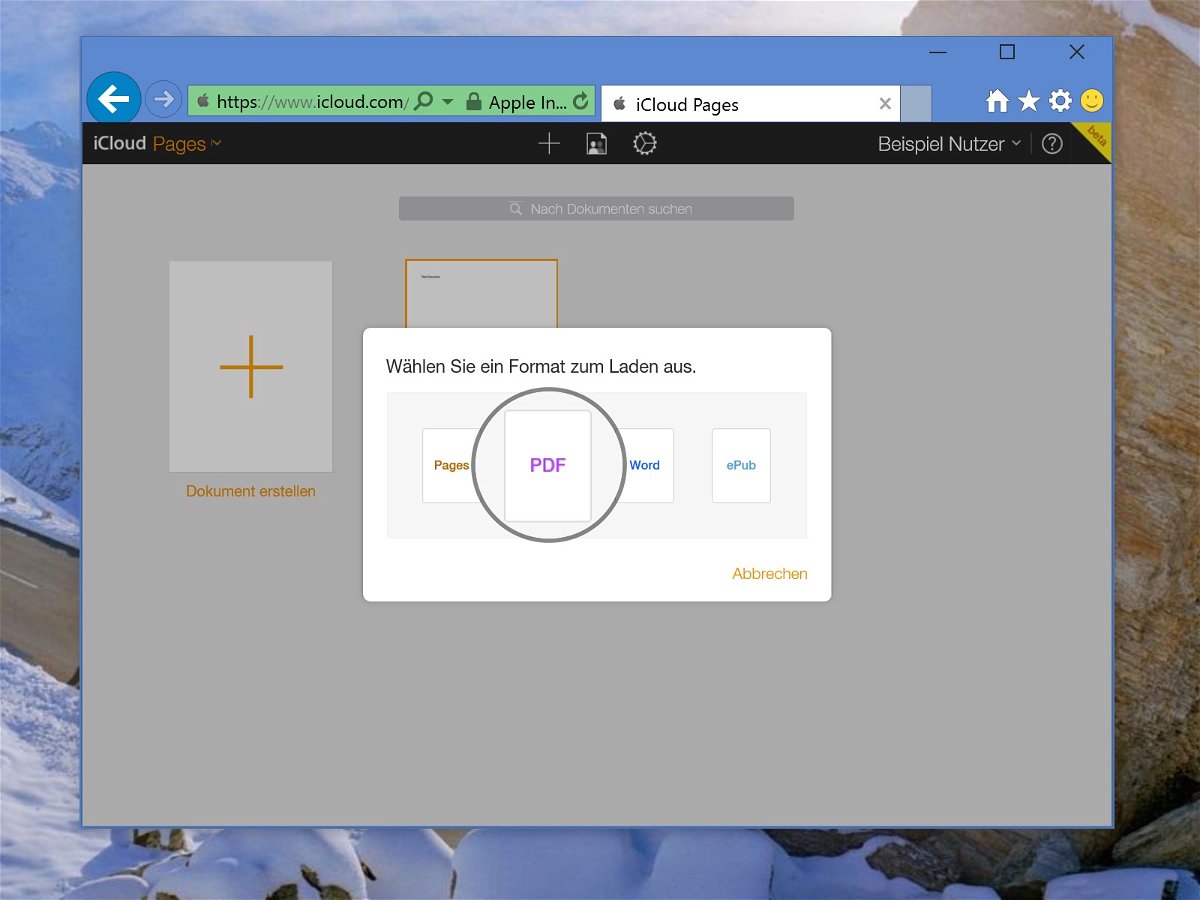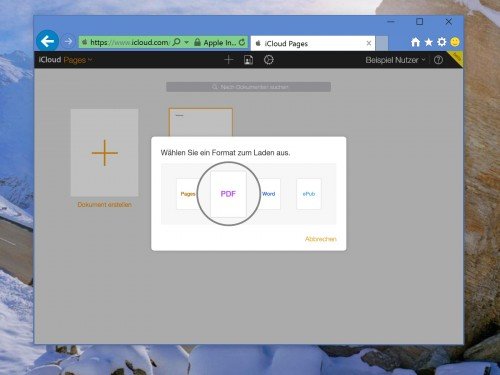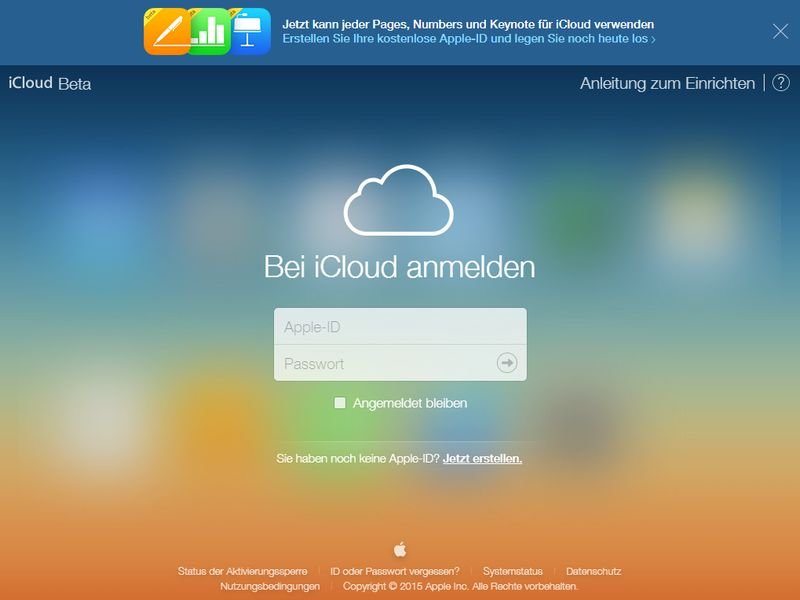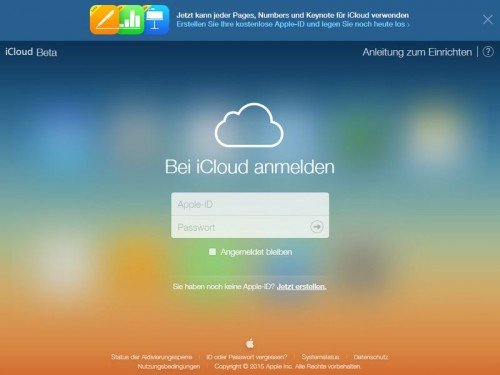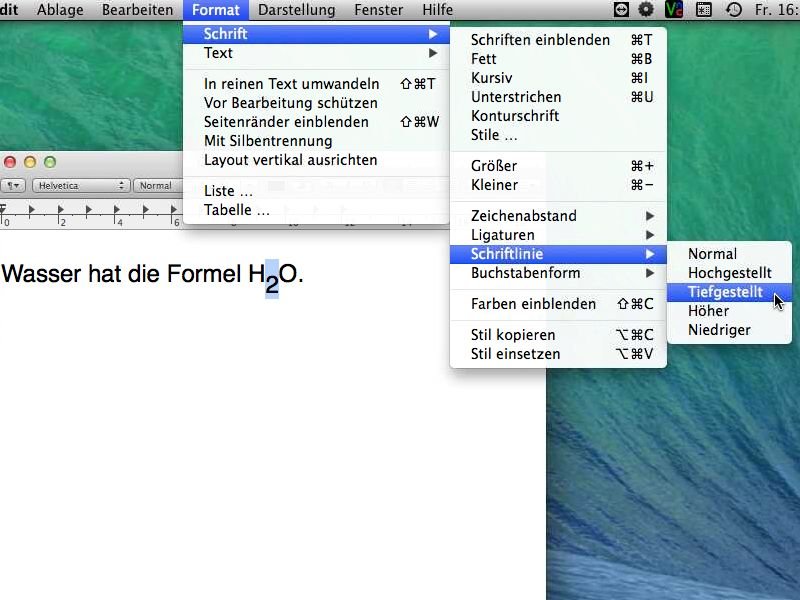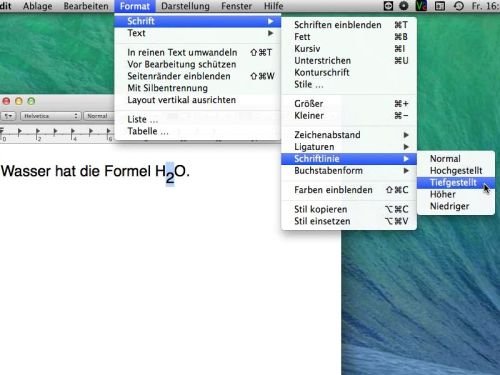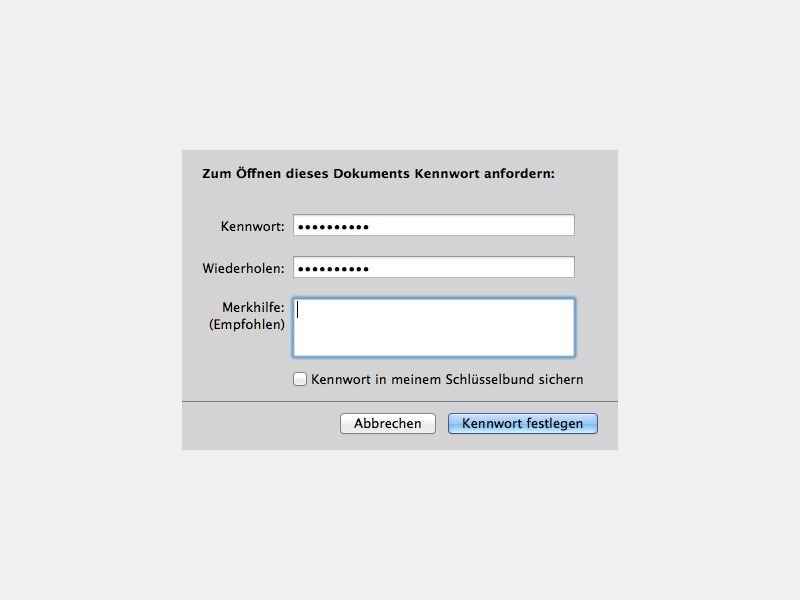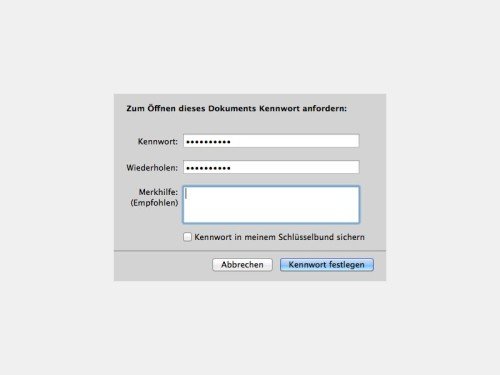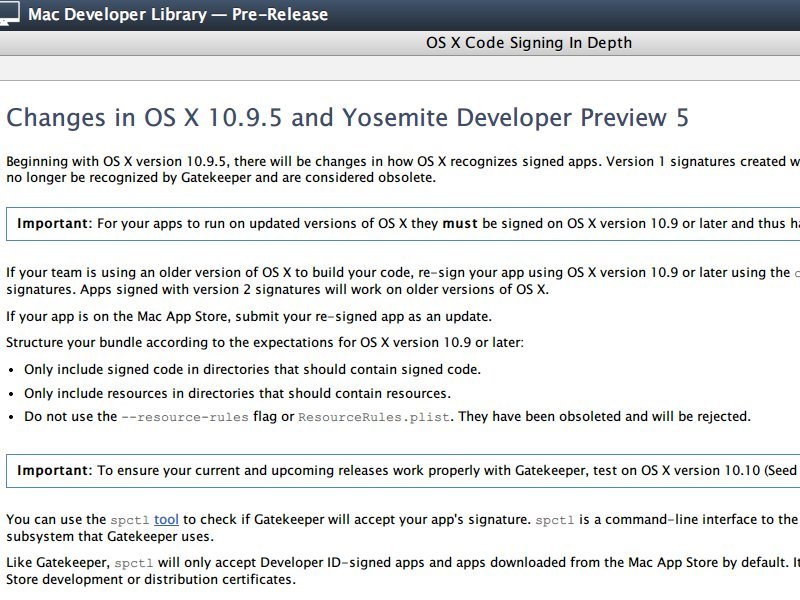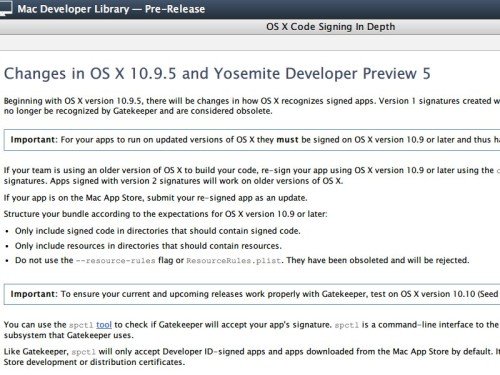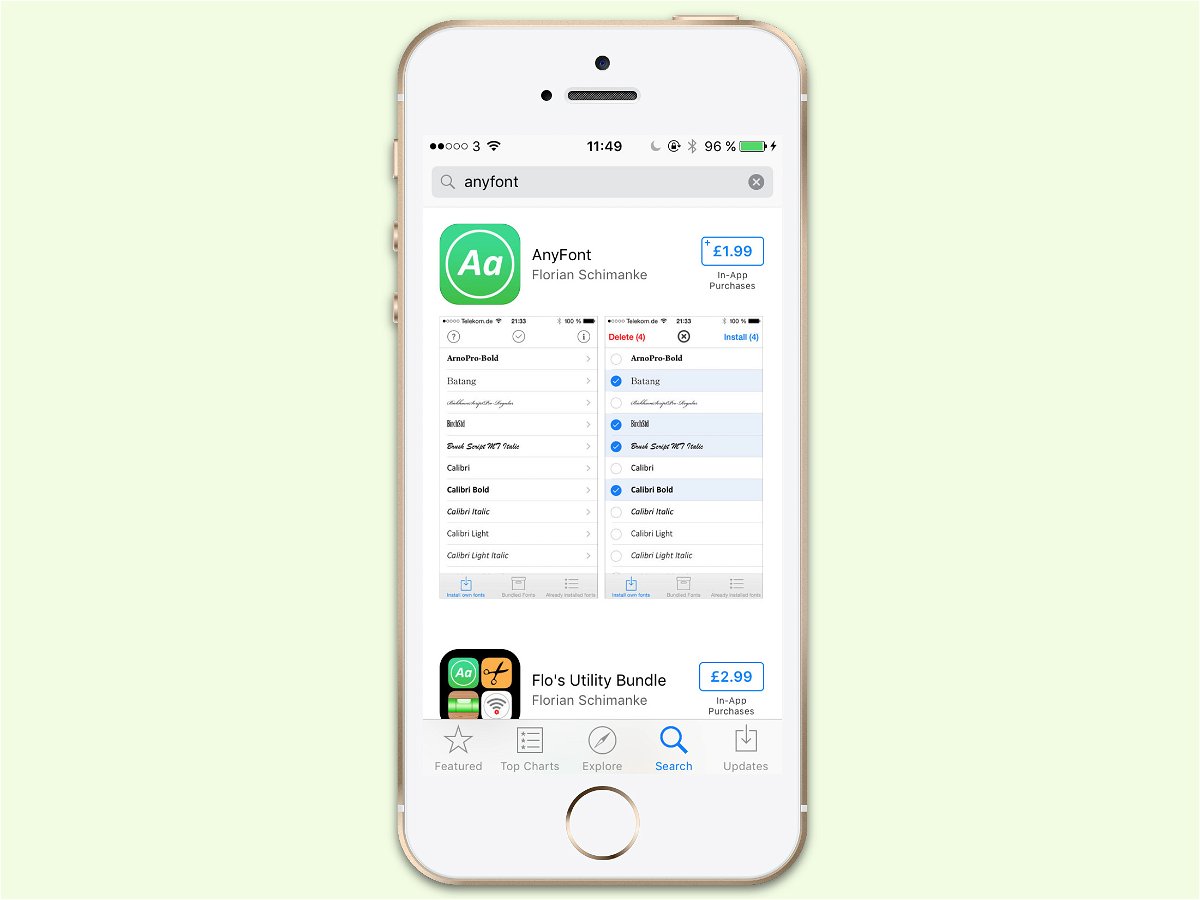
04.03.2017 | iOS
Am iPhone bietet Apple nur wenige vordefinierte Fonts zur Auswahl an. Ohne Umgehung der Sicherheits-Sperre von Apple lässt sich die Liste auch nicht erweitern. Wer mehr und andere Schriften braucht, kann diese aber trotzdem einrichten – aber nur mit einem Trick.
Sollen in Word, Pages und Co. weitere Fonts zur Auswahl stehen, besorgt man sich am besten aus dem App Store die App AnyFont (zu Deutsch: Jede Schrift). Danach können *.otf- und *.ttf-Dateien (OpenType- und TrueType-Fonts) über AnyFont ins mobile Apple-System eingebunden werden.
Um die gewünschten Schriften aufs iPhone zu bekommen, sendet man sie an sich selbst per eMail oder legt sie ins iCloud Drive oder die Dropbox. Beim Öffnen-mit-Dialog dann die AnyFont-App auswählen, fertig.
https://itunes.apple.com/de/app/anyfont/id821560738?mt=8&at=1010l68X
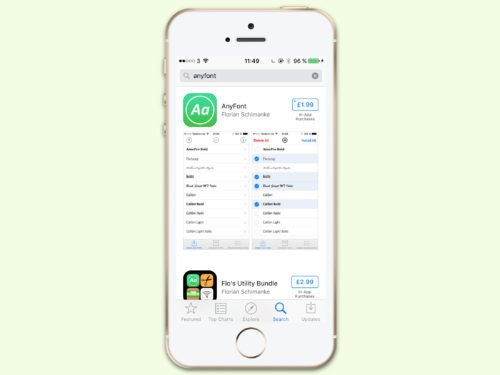

03.02.2016 | Tipps
In Windows-Programmen lassen sich Dateien per Klick auf Datei, Speichern unter… an einem anderen Ort auf der Festplatte sichern. Bei vielen Mac-Apps fehlt die Funktion scheinbar.
Wenn man beispielsweise mit dem Programm „Pages” ein neues Dokument erstellt, lässt sich der Speicherort des Dokuments wie folgt festlegen – also die „Speichern unter“-Funktion ausführen:
- Als Erstes im Menü auf Ablage klicken.
- Dann auf Sichern klicken. Es erscheint nun ein Fenster mit Sichern unter.
- Jetzt auf den nach unten zeigenden Pfeil neben dem Dateinamen klicken.
- Hier kann nun auf der Festplatte navigiert und ein passender Ort herausgesucht werden.
- Abschließend auf Sichern klicken, damit die Datei gespeichert wird.

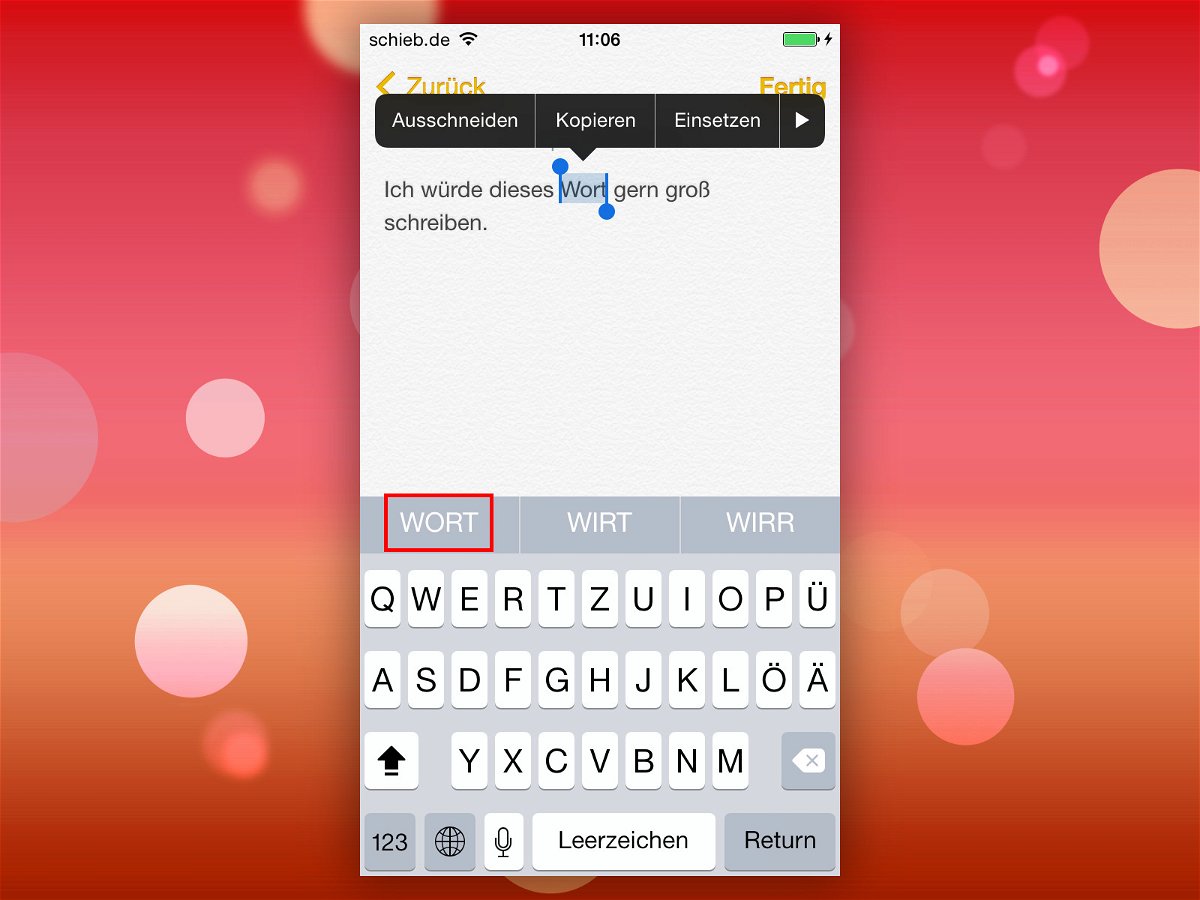
12.04.2015 | iOS
In Texten lassen sich einzelne Wörter schnell dadurch betonen, dass sie ganz in Großbuchstaben geschrieben werden. Im mobilen iOS-System klappt das Umwandeln von Wörtern in Großbuchstaben jetzt sehr einfach – kein manuelles Löschen und Neutippen mehr nötig.
Dazu einfach das zu konvertierende Wort in Nachrichten, Notizen oder Pages markieren, etwa per Doppeltipp auf das Wort. Dann sicherstellen, dass die Wortvorschläge sichtbar sind. Sobald das Wort markiert ist, tippt man doppelt auf die Umschalttaste, wodurch sie zur Feststelltaste wird. Das markierte Wort wird jetzt in der Vorschlagsleiste in Großbuchstaben vorgeschlagen. Per Fingertipp auf den Vorschlag wird es in das Textfeld übernommen.
Hinweis: Die Umwandlung klappt nur mit Wörtern, in iOS in seinem eingebauten Wörterbuch eingetragen hat.
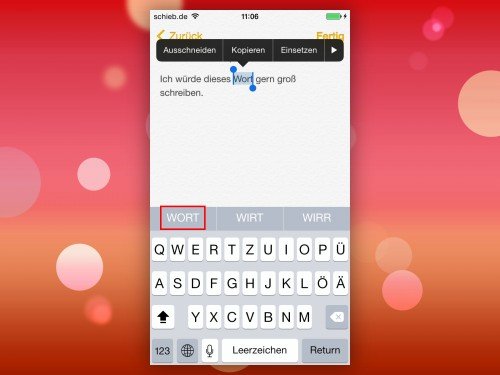
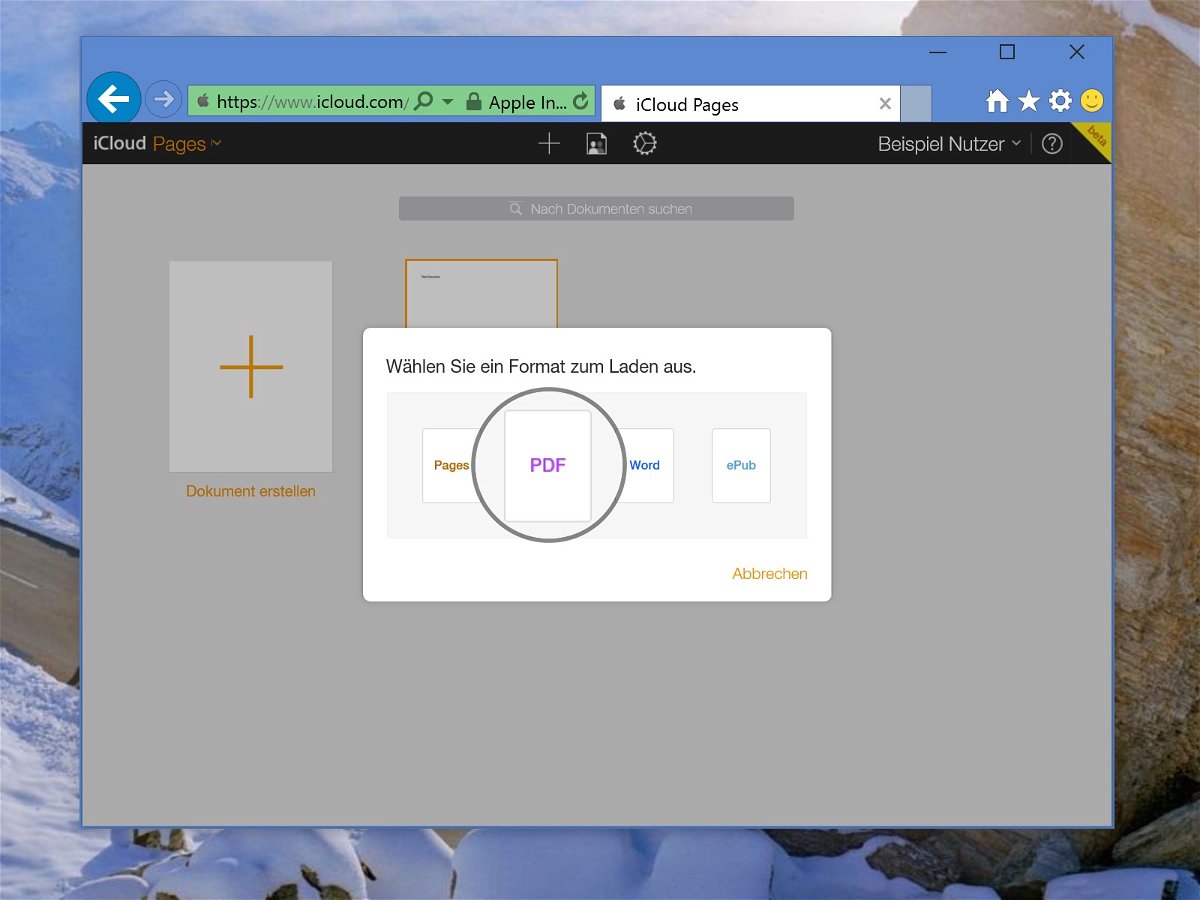
10.03.2015 | Windows
Normalerweise arbeiten Macs und Windows-PCs ganz gut zusammen. Nicht aber, wenn es um die Wahl der Büroprogramme geht. Was kann ein Windows-Nutzer zum Beispiel mit einem Pages-Dokument anfangen? Nicht viel – es sei denn, man wandelt sie um.
Als Erstes wird eine Apple-ID für diesen Vorgang benötigt. Zweitens lädt man im Browser die Seite www.icloud.com und meldet sich an. Im Anschluss folgt ein Klick auf das Pages-Symbol. Jetzt die zu konvertierende Pages-Datei mit der Dateiendung „*.pages“ versehen und bei gedrückter Maustaste ins offene Browserfenster ziehen.
Sobald das Dokument hochgeladen ist, klickt man auf die Miniaturansicht der Datei, um sie zu öffnen. Wer eine PDF-Kopie haben will, klickt mit der rechten Maustaste auf die Miniaturansicht und wählt dann „Datei herunterladen“. Jetzt noch das gewünschte Dateiformat aussuchen, fertig!
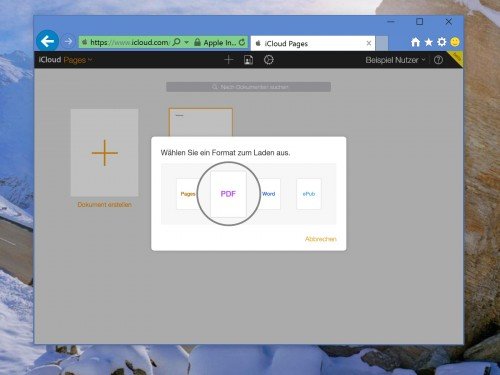
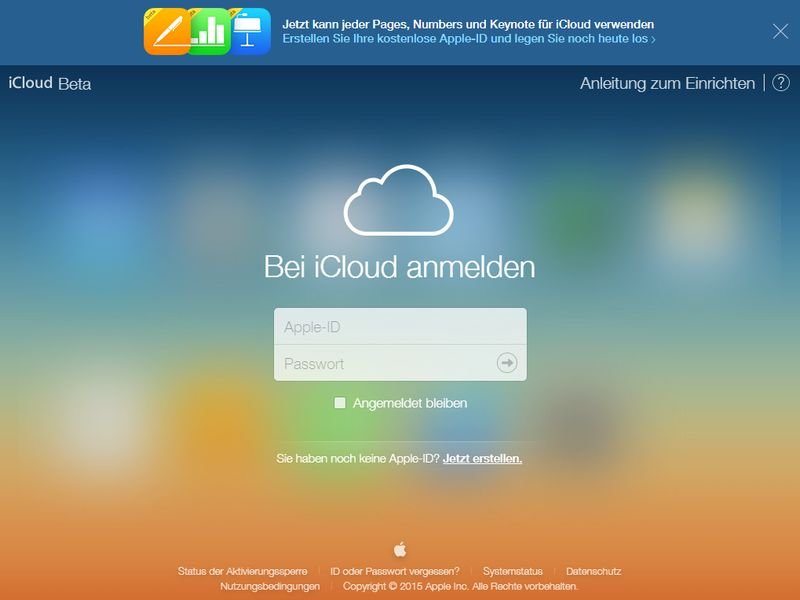
16.02.2015 | iOS
Eine Vorab-Version der Text-, Tabellen- und Präsentations-Suite iWork von Apple ist jetzt auch für Windows-Nutzer kostenlos verfügbar. Damit kann auf die Apple-Webapps jetzt auch ganz ohne ein Apple-Gerät zugegriffen werden.
Bereits zuvor war die Web-Version der iWork-Programme für Apple-Kunden nutzbar. Für den Zugriff ist allerdings ein iCloud-Konto nötig, und dieses Konto ließ sich bisher nur mit einem Apple-Gerät, etwa einem Mac oder einem Mobilgerät mit iOS, anlegen.
Ab sofort können Nutzer ihr iCloud-Konto auch direkt auf der iCloud-Website, per Browser, erstellen. So kann man anschließend auch auf die Programme Pages, Numbers und Keynote zugreifen. Die Registrierung ist unter der Adresse https://beta.icloud.com/ möglich.
Mit der Öffnung der iWork-Programme für Windows-Nutzer will Apple besser gegen Microsoft Office bestehen. Schon 2013 kommentierte der Microsoft-Vize für Kommunikation, Frank Shaw, dass Apple mit den Verbesserungen in der iWork-Software aufhole.
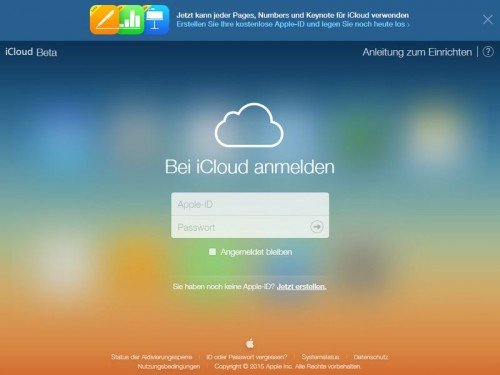
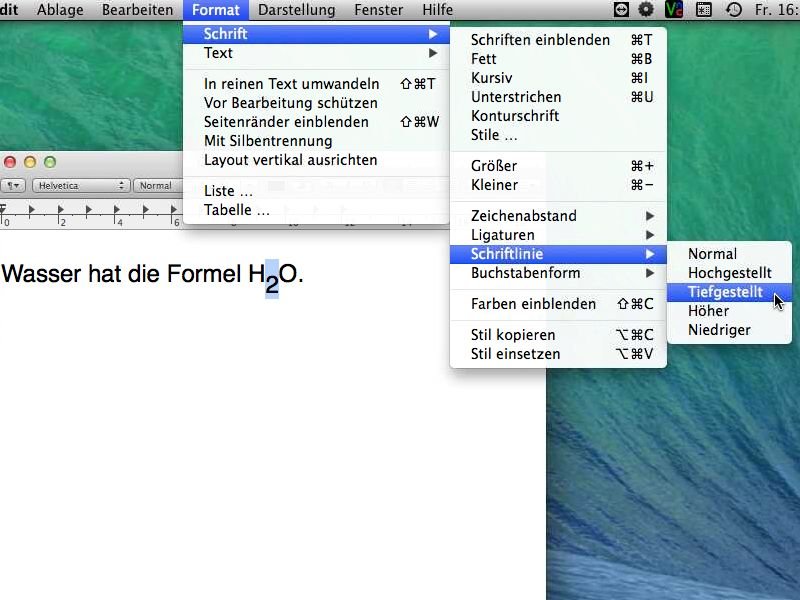
10.10.2014 | Tipps
Text in hoch- oder tiefgestellter Schreibweise wird nicht nur in der Mathematik und bei wissenschaftlichen Arbeiten häufig verwendet. Ist ein Ausdruck tiefgestellt, erscheint er tiefer und kleiner als der normale Text, während hochgestellter Text höher und kleiner erscheint. Wie formatieren Sie Text in Pages für OSX hoch- oder tiefgestellt?
Dieser Tipp funktioniert sowohl in der Pages-App als auch bei TextEdit. Beginnen Sie zunächst wie gewohnt, Ihren Text zu schreiben. Wenn Sie an die Stelle kommen, wo hoch- oder tiefgestellter Text erscheinen soll, klicken Sie oben in der Menüleiste auf „Format, Schrift“. Im Untermenü „Schriftlinie“ wählen Sie jetzt entweder „Hochgestellt“ oder „Tiefgestellt“. Geben Sie anschließend den Text ein, der so formatiert werden soll.
Nach der Eingabe des hoch- oder tiefgestellten Textes öffnen Sie erneut das Menü „Format, Schrift, Schriftlinie“, stellen jetzt aber „Normal“ ein.
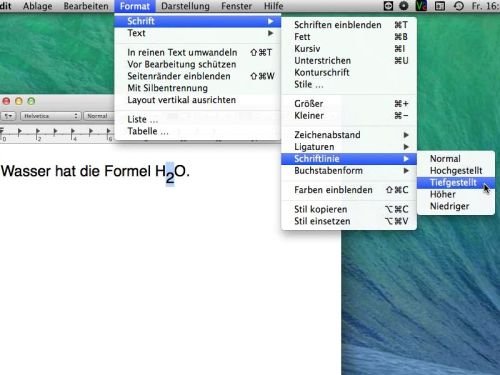
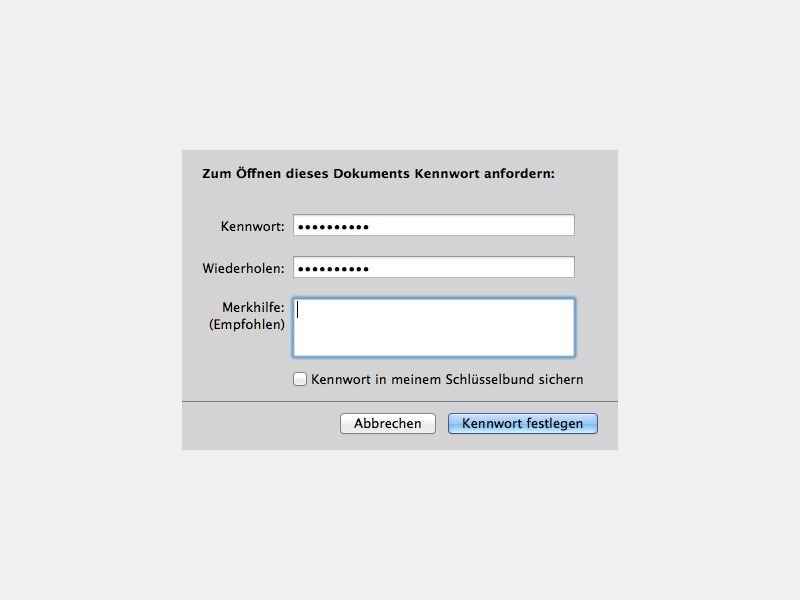
18.08.2014 | Tipps
Mit den iWork-Büroprogrammen lassen sich am Mac schnell und einfach Dokumente, Tabellen und Präsentationen erstellen. Optional lässt sich jede iWork-Datei per Kennwort schützen. So können andere erst nach Eingabe des Kennworts auf das Dokument zugreifen und dessen Inhalt anzeigen.
Die folgenden Schritte zeigen, wie Sie eine Pages-Datei mit einem Kennwort zum Öffnen versehen. Ähnlich klappt das Einrichten des Kennwortschutzes auch in den Apps Numbers und Keynote.
- Öffnen Sie als Erstes das Dokument, für das Sie ein Kennwort einrichten wollen. Dabei kann es sich entweder um eine bestehende Datei handeln, oder Sie legen ein neues Dokument in der jeweiligen iWork-App an.
- Klicken Sie jetzt auf „Ablage, Kennwort setzen“.
- Nun tippen Sie das gewünschte Kennwort ein, bestätigen es und hinterlegen auch, falls nötig, einen Kennworthinweis.
- Speichern Sie das Dokument jetzt wie gewohnt auf der Festplatte oder in iCloud.
Das geänderte Dateisymbol weist Sie darauf hin, dass für dieses Dokument ein Kennwort festgelegt wurde.
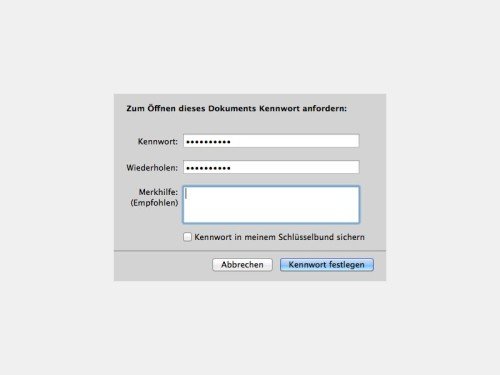
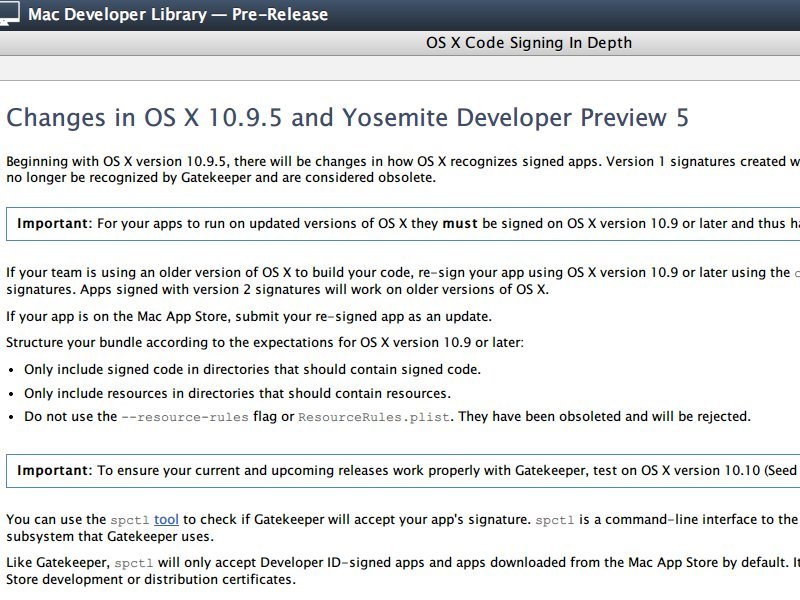
05.08.2014 | Tipps
Viele Mac-Programme, die für OSX 10.8 oder früher entwickelt wurden, werden in der nächsten Version von OSX nicht mehr laufen. Das hat Apple Entwicklern am Montag mitgeteilt. Von der abrupten Änderung sind zahlreiche Apps betroffen.
Damit die Programme weiterhin funktionsfähig bleiben, verlangt Apple von den Entwicklern, dass sie sie mit einem Werkzeug aus OSX 10.9 Mavericks neu digital signieren. Das betrifft alle Programme, die mit älteren OSX-Versionen erstellt wurden. Ansonsten können die Apps in der nächsten Version von OSX (10.9.5) einfach nicht mehr ausgeführt werden.
Aus Sicherheitsgründen müssen alle Apps für Mac-Computer digital signiert werden. Ältere OSX-Versionen erzeugten beim Signieren „Version-1-Signaturen“, und zukünftige OSX-Versionen erwarten „Version-2-Signaturen“, für die das Signier-Tool in Mavericks nötig ist.
Ein genauer Blick ergibt, dass auch Apple iMovie, iPhoto, iTunes, Numbers, Pages und Keynote alte Signaturen nutzen. Betroffene Programme von Drittanbietern sind etwa Microsoft Office 2011, Adobe Reader, Dropbox, Google Chrome, Firefox und Evernote.